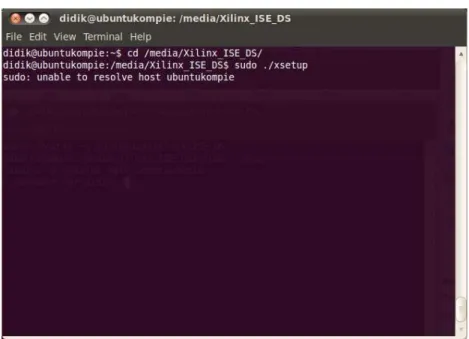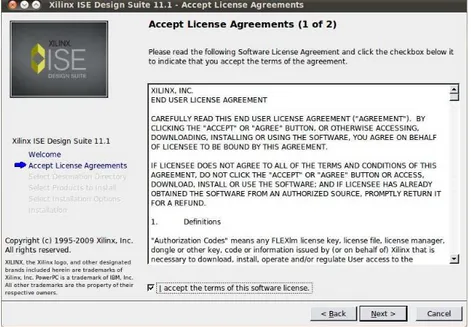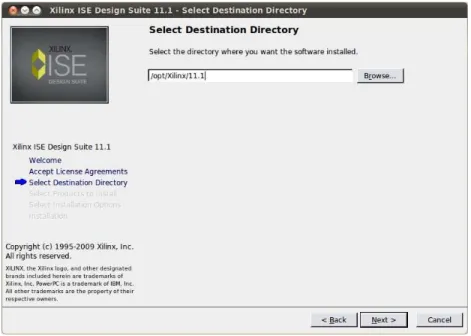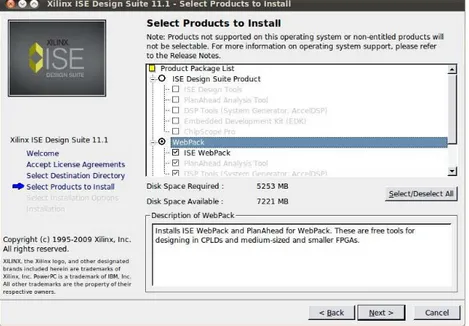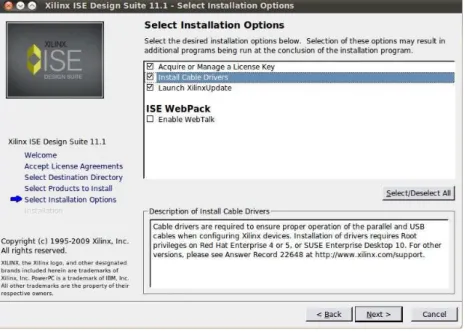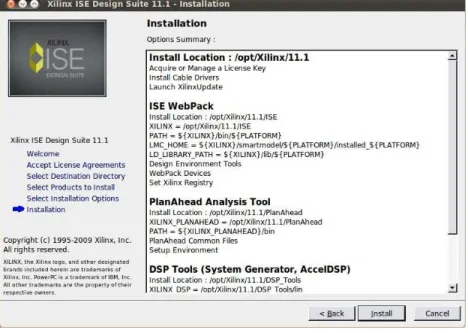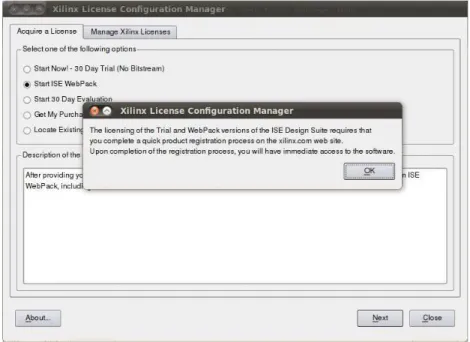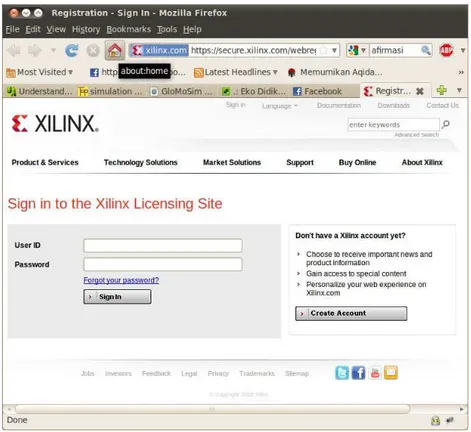Artikel ini menjabarkan langkah-langkah instalasi Xilinx ISE Webpack versi11.1. Software Xilinx ISE Webpack ini kemudian akan digunakan dalam praktikum Sistem Digital Lanjut sebagai IDE (Integrated Devel-opment Environment) sistem digital. Langkah instalasi dilakukan di OS Ubuntu Lucid.
Xilinx ISE merupakan software IDE untuk mengembangkan suatu sis-tem digital di atas Xilinx CPLD maupun FPGA. Terdapat2paket soft-ware, yaitu 1) Xilinx ISE Design Suite dan 2) Xilinx ISE Webpack. Untuk praktikum Sistem Digital Lanjut, software yang akan digu-nakan adalah Xilinx ISE Webpack. Board praktikum yang digudigu-nakan adalah Starter Kit Xilinx Spartan-3E. Webpack ini mendukung device FPGA Spartan-3E XS3S500E dan semua CPLD di board praktikum (li-hathttp://www.xilinx.om/publiations/matrix/Software_matrix.pdf).
Webpack ini berisi tool-tool1untuk mendesain sistem digital mulai 1Versi free software dari entry design, sintesis, implementasi dan downloading untuk
di-implementasikan di device FPGA dalam board praktikum. Versi yang digunakan adalah11.1. Selanjutnya, istilah Design Suite maupun Web-pack mengacu keXilinx ISE Design SuiteatauXilinx ISE Webpackversi 11.1. Istilah uBuntu mengacu ke Linux uBuntu Lucid.
Penulis mengasumsikan pembaca telah mengetahui sistem operasi Linux beserta utilitas-utilitasnya terutama program Terminal (shell:
bash, ash, dash) dan editor teks (vim, gedit, geany atau yang lainnya). Artikel ini hanya menjelaskan langkah-langkah untuk menginstalasi program tersebut sampai dapat digunakan untuk melakukan desain, sintesis dan implementasi ke board (download konfigurasi, program). Tutorial tentang penggunaan program akan dijelaskan dalam artikel terpisah.
Persiapan
Langkah persiapan sebelum mulai instalasi: 1. DVD Xilinx ISE Design Suite versi11.1
2. PC dengan OS Linux (khususnya uBuntu Lucid10.04LTS) 3. Ruang harddisk kosong5,5GB
Paket software yang perlu terinstall terlebih dahulu adalahudev,libudev-dev (header dan library udev untuk proses kompilasi) danlibusb,libusb-dev
(header dan library libusb) danfxload. libudev-dev dan libusb-dev mungkin
tidak perlu diinstall, karena tidak ada kompilasi program selama proses insta-lasi
1. Installlibusb-devdi uBuntu Lucid jika belum terinstall (lihat note)
didikubuntukompie:~$ sudo aptitude install libusb-dev
Versi libusb yang terinstall akan di-downgrade ke versi0.1.12-14. 2. Install libudev-dev jika belum terinstall (lihat note)
didikubuntukompie:~$ sudo aptitude install libudev-dev
3. Utility fxloadadalah program untuk mendownload firmware ke device. Board Spartan-3EDK menggunakan on-board USB device.
USB device2ini digunakan sebagai downloader konfigurasi FPGA, 2Selanjutnya disebut sebagai USB down-loader atau USB platform
CPLD dan flash. Device ini menggunakan firmware agar dapat beroperasi
didikubuntukompie:~$ sudo aptitude install fxload
Langkah Instalasi
Langkah-langkah untuk menginstall Webpack: Instalasi dilakukan di OS Ubuntu Lucid. Di Windows, jendela yang dimunculkan mungkin sama. Jadi langkah-langkah yang dijelaskan di artikel ini valid untuk instalasi di Windows
1. Masukkan DVD dan browse isinya. Di direktori root DVD terda-pat 2 file program installer, yaitu xsetup(shell script, Linux) dan xsetup.exe (Windows executable). Lihat Gambar1;
2. Jalankan program installer xsetup dari terminal shell (bash/sh). Buka program Terminal. Ubah direktori ke mountpoint DVD (di Ubuntu DVD dimount ke /media/Xilinx_ISE_DS). Jalankan pro-gram xsetup dengan priviledge root(Gambar2). Priviledge root diperoleh dengan perintahsudo;
3. Jendela “Welcome”dari Xilinx akan muncul (Gambar3);
4. Klik tombol “Next”.2jendela informasi tentang kesepakatan lisen-si software muncul secara berurutan. Centang checkbox di bawah informasi di tiap jendela bahwa kita sepakat dengan lisense tersebut (Gambar4,5);
5. Klik tombol “Next”. Jendela untuk memilih direktori tujuan in-stalasi muncul (Gambar 6). Klik tombol “browse” untuk memil-ih direktori yang diinginkan atau ketik nama direktori tujuannya yang valid di textbox (di Windows, nama drivedisertakan). Note:
Gambar1: Isi DVD instalasi Xilinx ISE Design Suite. Diarsir adalah dua file program installer
Gambar 2: Menjalankan program in-staller xsetup dari terminal (dengan su-do)
Gambar3: Jendela welcome dari Xilinx. Klik tombol “Next”
Gambar 4: Informasi lisensi software. Pengguna harus setuju lisensi ini. Cen-tangcheckboxbahwa kita setuju dengan lisensi tersebut dan klik tombol “Next”
Gambar 5: Informasi lisensi software. Pengguna harus setuju lisensi ini. Cen-tangcheckboxbahwa kita setuju dengan lisensi tersebut dan klik tombol “Next”
Gambar 6: Jendela untuk mema-sukan direktori tujuan instalasi yang di-inginkan. Tuliskan ditextedit atau klik tombol “Browse” untuk mengeksplorasi file. Klik tombol “Next” jika sudah siap
direktori tujuan tersebut harus terletak di partisi HDD (drive) yang mempunyai ruang bebas (free space) minimal5,5GB;
6. Klik tombol “Next”. Jendela untuk memilih produk Xilinx akan muncul (Gambar7). Pilih produk “Webpack”. Besar ruang peny-impan yang diperlukan untuk instalasi produk ini dan ketersediaan alokasi ruang di partisi HDD (drive) tujuan ditampilkan. Pastikan ruang yang tersedia masih mencukupi untuk instalasi Webpack ini;
Gambar7: Jendela untuk memilih pro-duk Xilinx. Pilih Webpack dan klik tombol “Next”
7. Jika ruang partisi terpilih yang tersedia tidak mencukupi, klik tombol “Back” sampai kembali ke langkah 5 untuk memilih direktori tu-juan. Klik tombol “Next” jika ruang partisi telah mencukupi. Jen-dela untuk memilih opsi instalasi akan muncul, yaitu
(a) opsi paket program yang akan diinstall. Centang semua check-boxuntuk menginstall tool pengembangan dan dukungan device CPLD/FPGA (Gambar 8).Tools pengembangan meliputi design entry (skematik, HDL editor), sintesizer, implementasi (pace) dan programmer. Webpack Devices dicentang untuk mengaktifkan device yang akan digunakan untuk desain. Klik tombol “Next”; (b) opsi variabel environment selama menjalankan program.
Cen-tang semua checkbox untuk mengeset semua variabel environ-ment yang dibutuhkan untuk menjalankan tool dan program Webpack (Gambar9). Klik tombol “Next”. Variabel ini tersimpan di file ${XILINX}/settings.sh dan harus di-source untuk menge-set environment saat menjalankan program ISE;
Gambar8: Jendela untuk memilih opsi paket yang akan diinstall. Centang se-muacheckboxdan klik tombol “Next”
Gambar9: Jendela untuk mengeset se-mua variabel environment selama men-jalankan program. Centang semua check-boxdan klik tombol “Next”
(c) opsi lainnya, meliputi licence manager, instalasi driver kabel download, update program, dan webtalk (Gambar 10). Man-ager lisensi sebaiknya juga diinstall. Opsi yang lain (cable driv-er, update dan webtalk) bersifat opsional dan tidak perlu
diin-stall. Note: di uBuntu, terjadi error saat instalasi driver ka- Board praktikum menggunakan kabel USB untuk downloader tanpa perlu menginstall driver. Note: opsi ini diper-lukan di Windows
bel, yaitu device driver windrv6 dan xp4drvr. Device driver ini tidak diperlukan, karena untuk programming di board Xil-inx Spartan-3EDK menggunakan kabel USB. Untuk menginstall “device driver” tersebut lakukan langkah konfigurasi udev un-tuk device downloader tersebut;
Gambar10: Jendela untuk opsi lainnya. Di Linux, checkboxInstall Cable Drivers dapat dikosongkan, untuk Windows se-baiknya Cable Drivers diinstall. Klik tombol “Next”
8. Klik tombol “Next”. Jendela informasi ringkas instalasi akan tampil (Gambar11). Klik tombol “Install” untuk menginstall software den-gan opsi-opsinya. Proses instalasi Webpack akan dilakukan oleh installer (Gambar12);
9. Skrip post-instalasi untuk DSP tools akan dijalankan (Gambar13); 10. Setelah proses selesai, jendela manager konfigurasi lisensi muncul
menanyakan tipe lisensi yang akan digunakan. Karena yang akan digunakan adalah Webpack, pilih “Start ISE Webpack”. Klik tombol “Next”. Dialog informasi tentang versi demo atau Webpack muncul (Gambar 14). Proses selanjutnya memerlukan pengguna tersam-bung ke internet untuk mendapatkan lisensi. Klik tombol “Next”. Dialog Error yang muncul dapat diabaikan;
• Browser akan membuka halaman registrasi Xilinx (Gambar 15). Login dengan UserID atau buat akun di Xilinx (gratis). Sebuah
Gambar 11: Jendela berisi informasi ringkas instalasi. Klik tombol “Install” untuk menginstall
Gambar 12: Proses instalasi Webpack sedang berjalan. Tunggu sampai insta-lasi selesai (sekitar20-30menit)
Gambar 13: Jendela informasi bahwa post-instalasi DSP tools telah selesai. Klik tombol “OK” untuk menutup jen-dela
Gambar14: Manajer konfigurasi lisensi. Pilih Webpack
Gambar15: Halaman registrasi software di Xilinx.com
• Halaman untuk lisensi software akan tampil (Gambar16). Cen-tang lisensi WebPACK dan klik tombol “Generate Node-Locked License”;
• Proses pembuatan lisensi WebPACK dimulai. Beberapa infor-masi muncul. Klik tombol “Next” untuk setiap inforinfor-masi. Tung-gu sampai lisensi dibangkitkan (Gambar17);
• Sebuah email ekan dikirimkan ke alamat pengguna file lisensi Xilinx.lidi attachmentnya;
11. Setelah email didapat, jendela manager lisensi dapat ditutup den-gan mengklik tombol “Close”. Proses aktivasi lisensi akan dilakukan nanti saat menjalankan program;
12. Muncul error saat mengkompile driver kabel (Gambar18). Error
yang terjadi dapat diinspeksidengan melihat file /opt/Xilinx/11.1/.xinstall/install.log;
13. Error mungkin juga muncul saat menjalankan program XilinxUp-date (Gambar19). Program XilinxUpdate akan langsung dijalankan dari ${XILINX};
Gambar16: Halaman manajemen lisensi software
Gambar18: Error muncul saat instalasi cable driver. Device driverwindrv6dan xp4drvr tidak terinstall. Klik tombol
“OK”. Error ini akan diinspeksi kemu-dian
(a)
Gambar 19: Error saat XilinxUpdate. XilinxUpdate akan dilakukan setelah in-stalasi. Klik tombol “Exit”
14. Proses instalasi akan dilanjutkan sampai dialog informasi bahwa instalasi telah selesai muncul (Gambar20);
Proses instalasi ini memakan waktu total sekitar30menit.
Menjalankan Program dan Aktivasi Lisensi
Berikut ini dijabarkan tentang pembuatan shortcut program/utility ISE serta aktivasi lisensi Webpack.
Pembuatan Shortcut
Secara default, shortcut untuk menjalankan program-program ISE tidak
dibuatkan oleh installer, sehingga untuk menjalankan program harus Instalasi di Windows? mencari program ISE executable di direktori tujuan.
Program yang penting di Xilinx ICE Webpack ini setidaknya ada3, yaitu:
1. ise merupakan IDE utama untuk manajemen proyek mulai dari entry desain (HDL, skematik), compile, sintesis, fitting sampai me-manggil program-program lain seperti pace dan impact;
2. pacemerupakan program GUI untuk membuat file UCF (User Con-straint File), yang berisi konfigurasi pin I/O FPGA dan konstrain lainnya (level, slew rate dan jumlah fan-in). Program ini bisa di-panggil dari IDE ise;
3. impactmerupakan program GUI untuk mendownload/memprogram device FPGA atau membuat file JTAG. Program ini bisa dipanggil dari IDE ise;
Agar lebih mudah menjalankan program-program tersebut, shortcut perlu dibuat secara manual. Shortcut ini akan tampil di menu pro-gram. Berikut langkah untuk membuat shortcut di menu program: 1. Buat script shell sebagai wrapper untuk menjalankan program ise
atau impact;
didikubuntukompie:~$ sudo vim /opt/Xilinx/11.1/ISE/bin/lin/run_ise.sh
Isi file tersebut sehingga mempunyai isi sebagai berikut: #!/bin/bash
soure /opt/Xilinx/11.1/settings32.sh ise # run ise
# EOF
Ubah permission file agarexecutable:
didikubuntukompie:~$ sudo hmod +x /opt/Xilinx/11.1/ISE/bin/lin/run_ise.sh
2. Klik kanan menu program dan klik menu “Edit Menus”. Jendela editor menu akan tampil (Gambar 21). Di jendela editor terdaftar menu beserta itemnya;
Gambar21: Menu editor di uBuntu Lu-cid, terdiri atas menu dan item-itemnya
3. Pilih menu dan klik tombol “New Item” untuk menambahkan item di menu tersebut, misalnya di menu Electronics. Tambahkan item untuk programise, sedangkanpace danimpattidak perlu ditam-bahkan (karena variabel environment tidak terinstall di executable sehinggarun-time error). Pace dan impact akan dijalankan dari IDE ise;
4. Jendela untuk membuatlauncherakan muncul (Gambar 22). Pilih tipe program (yaituApplication), tulis nama yang akan ditampilkan di menu (misalnya: Xilinx ISE Webpack) serta file executable-nya
adalah file wrapperrun_ise.sh(browse di direktori/opt/Xilinx/11.1/ISE/bin/lin/). Komentar dan icon dapat juga diset (opsional);
Gambar22: Membuat launcher program ise di uBuntu. Klik tombol “OK” untuk membuat shortcut. Untuk program im-pact langkah yang dilakukan sama
Aktivasi Lisensi Webpack
Saat pertama kali programisedijalankan, muncul dialog error terkait lisensi (Gambar23). Lisensi perlu diaktifkan. Klik tombol “OK” untuk
Gambar23: Dialog error saat program pertama kali dijalankan. Ini disebabkan lisensi program belum diaktifkan
menutup dialog. Program manager lisensi otomatis akan dijalankan. 1. Buka email yang dikirimkan oleh Xilinx.com. Salin/download file
attachment dalam email tersebut (file Xilinx.li) dan simpan di direktori yangwriteable(misalnya $HOME);
2. Klik tab “Manage Xilinx Licences” (Gambar24);
3. Klik tombol “Copy Licence” untuk menyalin file Xilinx.li ke direktori$HOME/.Xilinx. Setelah file tersalin, informasi lisensi akan ditampilkan (Gambar25);
4. Klik tombol “Close” untuk menutup program manajer lisensi. Pro-gram ISE siap digunakan;
Install “Driver” Downloader USB
Board praktikum (Xilinx Spartan-3E Starter Kit) menggunakan kabel USB untuk mendownload konfigurasi FPGA, CPLD dan program flash ke board. Di uBuntu, yang diperlukan adalah mengkonfigurasi (menam-bah) rule udev dan menginstall semua firmware.
1. Install firmware
Gambar 24: Mengelola lisensi Xilinx untuk mengaktifkan ISE. Klik tombol “Copy Licence”
Gambar25: Lisensi Webpack telah diak-tifkan. Program siap digunakan
2. Install rule udev untuk xusbdfwu (identitas device usb platform/downloader), kemudian restart udev
didikubuntukompie:~$ sudo p /opt/Xilinx/11.1/ISE/ISE/bin/lin/xusbdfwu.rules /et/udev/rules.d/50-xusbdfwu.rules
didikubuntukompie:~$ sudo sed -i -e 's/TEMPNODE/tempnode/' -e 's/SYSFS/ATTRS/g' -e 's/BUS/SUBSYSTEMS/'
/et/udev/rules.d/50-xusbdfwu.rules didikubuntukompie:~$ sudo restart udev
3. Mengganti program shell dari dash (default) menjadi bash didikubuntukompie:~$ sudo ln -sf bash /bin/sh
Konfigurasi yang berhasil dapat dilihat dari program Xilinx Impact menggunakan menu perintah Output->Cable Auto Connect (Gambar
26). Informasi di log Console mengindikasikan driver yang digunakan adalah xusbdfwu.
Gambar26: Console menunjukkan driv-er kabel USB telah tdriv-erinstall saat deteksi menggunakan Cable Auto Connect. Jika tidak, akan diindikasikan failed
Penutup
Dalam tutorial ini telah dijelaskan langkah-langkah untuk menginstall Xilinx ISE Webpack11.1di OS Linux uBuntu Lucid. Program utility lainnya seperti Impact untuk mendownload konfigurasi FPGA, CPLD dan program flash juga telah dapat berjalan dengan baik.
Referensi
1. http://www.xilinx.com/support/answers/29310.htm
2. http://www.xilinx.com/products/boards/s3estarter/reference_designs.htm 3. http://ubuntuforums.org/archive/index.php/t-1547435.html